苹果忘了id怎么解锁密码?不用id也能找回吗?
忘记Apple ID密码怎么办?完整解锁指南与实用技巧
在数字时代,Apple ID不仅是苹果设备的“通行证”,更是iCloud、App Store、Apple Pay等核心服务的枢纽,当用户忘记Apple ID密码时,设备锁定、数据无法同步等问题便会接踵而至,别担心,本文将系统介绍通过官方渠道、备用方法及预防措施,帮你安全高效地重置密码,并避免未来再次陷入困境。
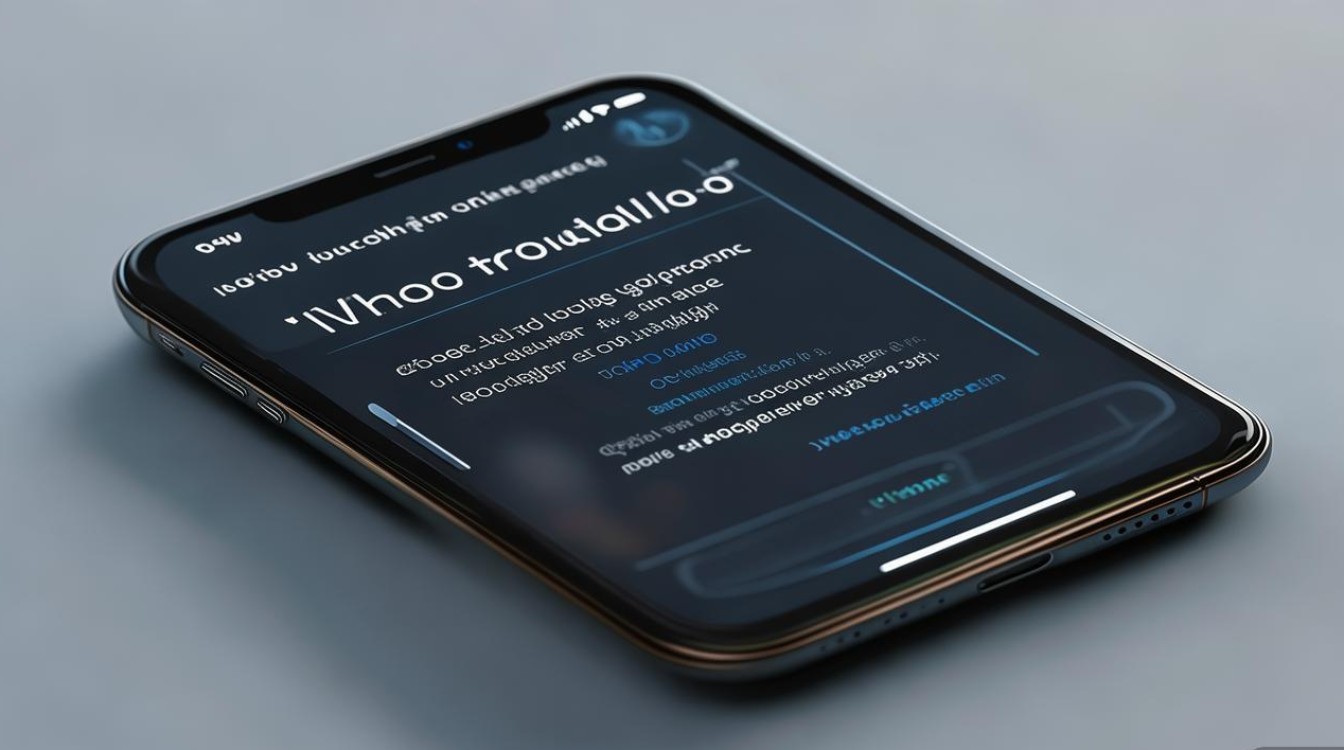
通过官方渠道重置密码:最直接可靠的方式
苹果官方提供了多种密码重置途径,适用于不同场景和设备条件,以下是具体操作步骤:
通过苹果设备自带功能重置
-
iPhone/iPad/iPod touch:
打开“设置”> 点击顶部“[你的姓名]”> 选择“密码与安全性”> 点击“更改或修改密码”> 验证身份( Face ID、Touch ID 或当前密码)> 输入新密码并确认。
*注意:若设备已锁定或无法登录,需先通过iCloud.com的“查找我的iPhone”功能远程抹掉设备(此操作会删除数据,但可恢复备份)。 -
Mac电脑:
进入“系统设置”> “Apple ID”> “密码”> 点击“更改”> 验证身份(Touch ID、密码或密钥链)> 设置新密码。
通过iCloud官网重置(适用于无法登录设备的场景)
- 访问 iCloud.com/password/verification 并输入你的Apple ID(通常是邮箱或手机号)。
- 选择验证方式:
- 受信任设备:向iPhone、iPad等已登录Apple ID的设备发送验证码,输入后可直接重置密码。
- 受信任手机号:通过绑定的手机号接收短信验证码,完成身份验证后设置新密码。
- 若无可信设备或手机号,需选择“回答安全问题”(提前设置过安全问题的用户),或通过“账户恢复”流程(需1-3天,需提供身份证明文件)。
通过“查找”应用远程重置(适用于设备丢失或被锁)
若设备开启了“查找我的iPhone”,可通过其他苹果设备或iCloud官网远程抹掉设备,抹掉后设备会自动解除锁定,并允许重新设置Apple ID和新密码:
- 用其他设备登录iCloud.com,打开“查找我的iPhone”> 选择被锁设备> 点击“抹掉iPhone”> 确认操作后,设备将恢复出厂设置,重新激活时可设置新密码。
特殊情况处理:备用解锁方法
若官方渠道受阻(如无备用验证方式、账户被锁等),可尝试以下方法:
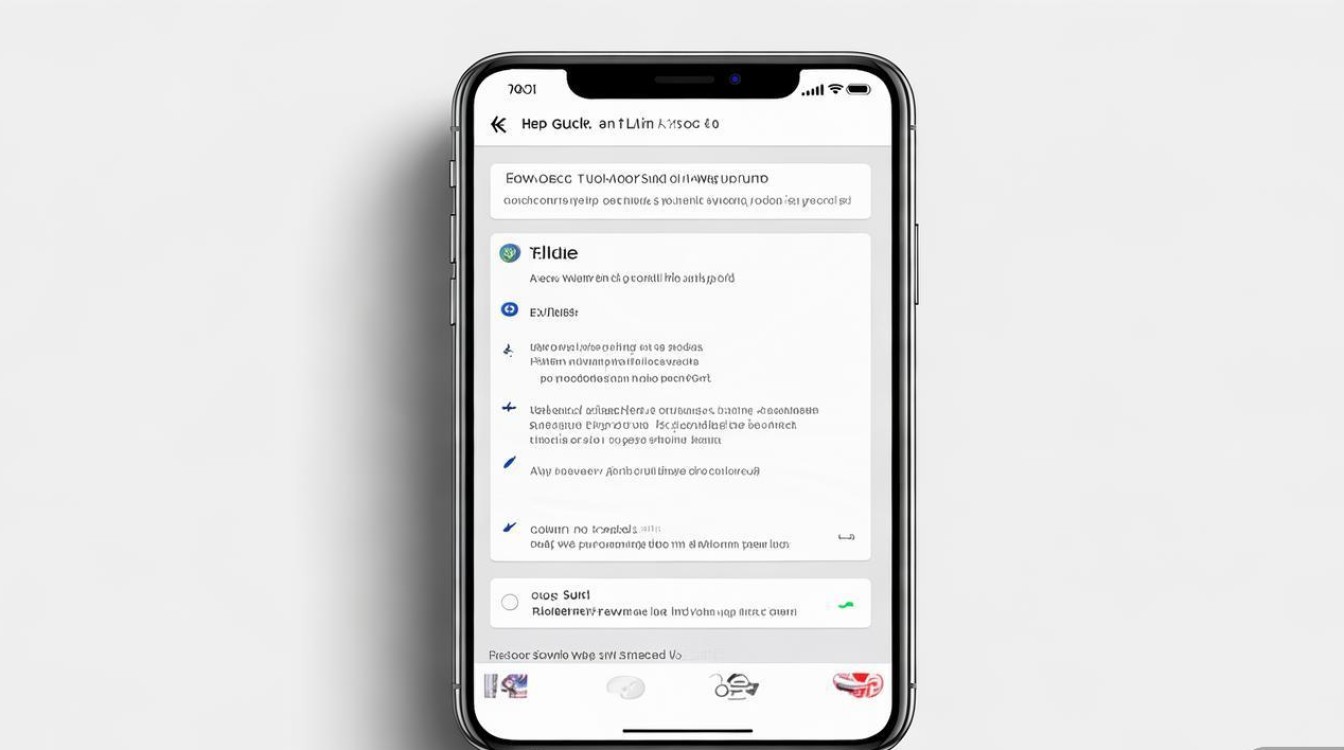
联系苹果官方客服
- 途径:通过苹果官网“支持”页面选择“联系Apple支持”> “账户安全”> “忘记Apple ID密码”,或拨打苹果官方客服热线(中国大陆:400-666-8800)。
- 所需材料:需提供Apple ID注册信息(姓名、邮箱、手机号)、购买设备的凭证(发票、订单截图)、身份证明文件(身份证、护照)等,以验证账户所有权。
- 耗时:若需人工审核,可能需要1-7个工作日。
使用第三方工具(谨慎选择)
市面上存在一些号称能解锁Apple ID的第三方软件,但多数存在安全风险(如窃取数据、植入病毒)。不建议普通用户尝试,若必须使用,需选择口碑较好的工具(如iMobie AnyUnlock),并提前备份重要数据。
检查是否误触“家人共享”或“屏幕使用时间”
若设备开启了“家人共享”且家长忘记了密码,或“屏幕使用时间”功能被误锁,需通过家长设备重置密码,或按照苹果官网的“屏幕使用时间”解锁指南操作(需提供 recovery key 或账户密码)。
密码重置后的关键操作:安全与数据恢复
成功重置密码后,建议立即完成以下设置,确保账户安全和数据完整:
更新所有设备的登录状态
在iPhone、iPad、Mac、Apple Watch等设备上退出当前Apple ID,重新登录新密码,避免因登录状态不一致导致服务异常。
启用双重认证(Two-Factor Authentication)
双重认证是保护Apple ID的核心措施,开启后,任何新设备登录都需要验证码和 trusted device 确认:
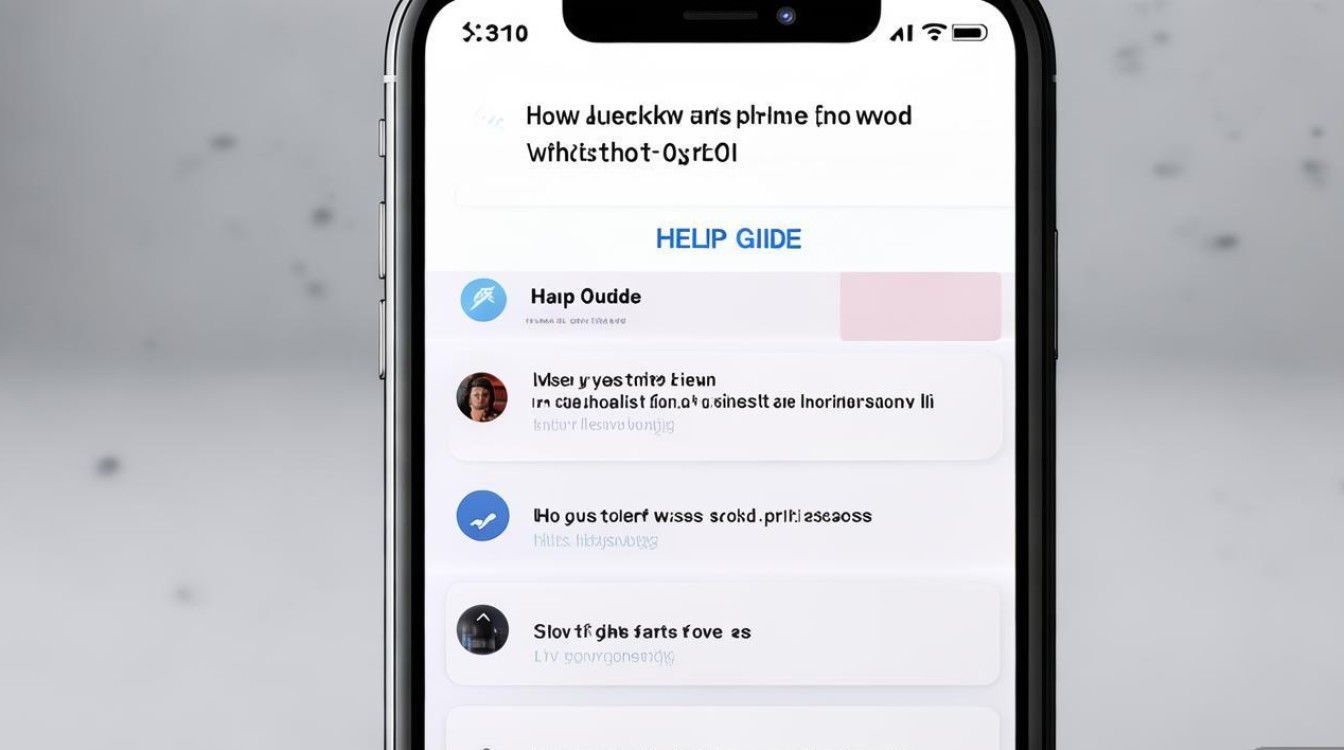
- 路径:“设置”> “[你的姓名]”> “密码与安全性”> “开启双重认证”。
检查iCloud备份与数据恢复
- 若抹掉设备后恢复数据,确保iCloud中有最新备份:登录iCloud.com> “设置”> “管理存储空间”> “备份”。
- 若无备份,可通过电脑(iTunes或Finder)恢复本地备份。
修改关联账户密码
Apple ID常用于登录Apple Music、iCloud+等服务,建议同步修改这些服务的密码,避免因密码重复导致安全漏洞。
预防未来遗忘:实用管理技巧
与其每次遗忘后焦急重置,不如提前做好管理,从源头减少问题:
设置强密码并定期更新
- 强密码标准:12位以上,包含大小写字母、数字、特殊符号(如“AppleID@2024!”)。
- 定期更新:每3-6个月修改一次密码,避免使用与其他平台相同的密码。
开启“钥匙串”同步功能
在Mac和iOS设备上开启“钥匙串”,可自动生成并存储密码,实现跨设备同步:
- Mac:“系统设置”> “Apple ID”> “密码”> “钥匙串”。
- iPhone:“设置”> “密码”> “自动填充密码”> 开启“钥匙串”。
保存备用验证方式
- 绑定1-2个受信任手机号(家人或朋友的手机)。
- 在1-2台设备上开启“作为受信任设备”选项。
- 设置并牢记“账户恢复联系人”(需提前添加信任的亲友,他们可协助验证身份)。
定期检查账户安全
登录Apple ID账户页面(appleid.apple.com),查看“登录与安全”中的设备列表、登录记录,及时清除陌生设备,避免账户被盗用。
常见问题与解决方案
以下为用户在解锁过程中常遇到的问题及应对方法:
| 问题场景 | 可能原因 | 解决方案 |
|---|---|---|
| 无法接收验证码 | 手机号停机、网络异常 | 检查网络连接,更换验证方式(如受信任设备);联系运营商恢复手机号功能。 |
| 提示“此Apple ID已被锁定” | 多次输错密码、账户安全风险 | 通过iCloud.com或“查找”功能解锁,或等待24小时后重试;若持续锁定,联系客服。 |
| 忘记安全问题和备用验证方式 | 未提前设置或信息丢失 | 通过“账户恢复”流程提交身份证明,耗时较长,建议优先完善备用信息。 |
| 第三方工具解锁失败 | 软件不兼容、设备型号过旧 | 立即停止使用,避免设备损坏;优先选择官方渠道。 |
忘记Apple ID密码虽然令人焦虑,但通过官方渠道的规范操作,多数问题都能顺利解决,更重要的是,养成良好的账户管理习惯——设置强密码、开启双重认证、保存备用验证方式,才能从根本上避免类似困扰,苹果的安全机制始终以“保护用户数据”为核心,合理利用官方工具,既能解锁设备,也能守护数字生活的安全边界。
版权声明:本文由环云手机汇 - 聚焦全球新机与行业动态!发布,如需转载请注明出处。


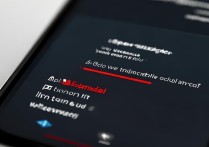
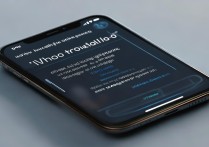








 冀ICP备2021017634号-5
冀ICP备2021017634号-5
 冀公网安备13062802000102号
冀公网安备13062802000102号